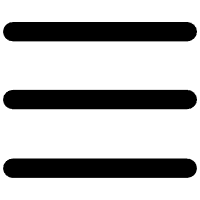excel表格不见了怎么找回来 excel表格不见了怎么找回来快捷键
文章正文
方法1. 从临时文件中恢复Excel文件
在微软Excel中,会将临时文件保存为备份,这意味着我们可以轻松找到和恢复它们。临时文件的excel文件位置是:C://Users//User_Name//AppData//Local//Microsoft//Office//UnsavedFiles。
你可以直接转到临时文件Excel所在的位置,以恢复从Windows 10和其他操作系统的桌面上消失的Excel文件。或者你可以通过以下步骤找到并恢复未保存的Excel丢失文件。
1. 打开Excel并单击“文件”。
2. 在“打开”选项卡中,单击“最近”并点击“恢复未保存的工作簿”。
3. 未保存的Excel临时文件都将列在弹出屏幕上。打开你想要的Excel文件并保存以恢复它。
方法
2. 从自动恢复中恢复丢失的Excel文件
自动恢复是微软Office中的一项功能,可让你找回丢失的Excel数据,以及恢复未保存的 Word文档、PDF文件等。如果你的Excel文件从电脑中消失之前至少保存过一次,则可以恢复上次自动保存的Excel。
你可以参考下面的步骤来恢复丢失的Excel文件。
1. 启动微软Excel并导航至文件。
2. 依次点击“信息”>“管理工作簿”>“恢复未保存的工作簿”。
3. 然后,找到丢失的文档并单击“打开”。
4. 点击击“文件”>“另存为”将丢失的Excel文档保存在你的电脑上。
如果你没有保存过该表格,那么可能无法找回。如果你保存过该表格,但无法在原来的位置找到它,可以尝试以下步骤:
1. 尝试搜索:在计算机中搜索该表格的名称或其中的某些关键词,看看能否找到它的存储位置。
2. 检查最近打开的文件:在Excel程序中点击文件 - 最近使用的工作簿,看看是否有该表格的名称,如果有,点击即可打开。
3. 恢复旧版:如果在Windows中启用了“文件历史记录”,则可以尝试找到文件历史记录,查找是否有以前版本的表格,可以在该版本中找到你需要的信息。
4. 检查回收站:如果你将该表格删除,而没有永久删除,则可以检查回收站中是否还存在该文件。
希望以上信息能够帮到你找回表格。
excel文件丢失恢复步骤:
1、随意打开一张EXCEL表格,单击左上角“文件”。
2、接下来点击“选项”进入EXCEL选项工具栏。
3、在选项栏中选择“保存”。
4、右边就会显示自动恢复文件位置。
5、复制文件位置。
6、打开我的电脑,并在地址栏粘贴刚刚复制的位置,然后按回车键就会显示丢失的文件夹。
7、找到自己需要恢复的文件夹,比如说新建工作表,打开后就会显示未保存的文件。
8、双击打开工作表,这就找到我们需要恢复的文件了。